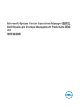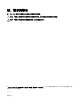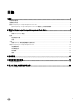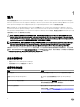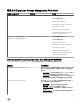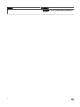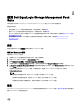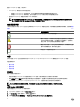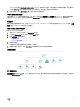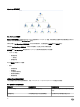Users Guide
OpsMgr 主控台會在 EqualLogic Device Alerts (EqualLogic 裝置警示) 窗格中,顯示您監視之所有陣列的警示。這些警示符
合您在
Authoring (製作) 窗格所指定的條件,例如重要性、解決狀態,或是指派給您的警示。
4. 選取一項警示,並在 Alert Details (警示詳情) 窗格中檢視詳細內容。
SNMP 警示使用自訂欄位
若要檢視從 EqualLogic 群組或成員收到的 SNMP 警示,您可以使用自訂欄位 1。自訂欄位 1 是 EqualLogic 群組名稱搭配新增至
各警示的 EqualLogic 成員。您可以在這個欄位將 Alerts Views (警示檢視) 排序為列出屬於特定 EqualLogic 群組的警示。
圖表檢視
圖表檢視會以階層和圖形的方式,呈現 Dell EqualLogic Storage Management Pack 探索及監視的所有 Dell EqualLogic 裝置。圖表
檢視會顯示 Dell EqualLogic 群組各種元件的圖示。
檢視 OpsMgr 主控台中的圖表
檢視 OpsMgr 主控台中的圖表:
1. 啟動 OpsMgr 主控台,然後按一下 Monitoring (監視)。
2. 在左側的 Monitoring (監視) 窗格中,導覽至 Dell 資料夾。
3. 展開圖表檢視。可用選項如下:
• 完整圖表檢視
• EqualLogic 圖表檢視
4. 選取任何選項。
右側窗格能以階層或圖表形式顯示選取的 Dell 裝置。
5. 從圖表中選取一個元件,可在 Detail View (詳細資料檢視) 窗格中檢視其詳細資料。
完整圖表檢視
圖 1. 完整圖表檢視
完整圖表檢視會以圖形方式呈現 OpsMgr 管理的所有 Dell 裝置,讓您展開並在圖表中確認個別裝置及其元件的狀態。此檢視的
根節點是 Dell Hardware 群組。
9